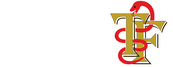Регистрация и работа в БД Scopus
Scopus - крупнейшая база данных, содержащая краткое описание и сведения о цитировании рецензируемой литературы
Опубликован: 18.06.2020Scopus - крупнейшая база данных, содержащая краткое описание и сведения о цитировании рецензируемой литературы: научных журналов, книг и материалов конференций. Обеспечивая всесторонний обзор результатов мировых исследований в различных областях науки, техники, медицины, социологии, искусства и гуманитарных знаний, Scopus предлагает интеллектуальные средства отслеживания, анализа и визуализации исследований.
Исследовательские работы становятся все более глобальными, межотраслевыми и совместными, поэтому, чтобы не пропустить важнейшие из них по всему миру, следует остановить свой выбор на Scopus.
Алгоритм поиска ID в Scopus:
1. Зайдите на сайт Scopus: www.scopus.com
2. Нажмите на Поиск авторов, выберите раздел Авторы и введите: Вашу фамилию и инициалы (Все данные вводятся на латинице ).


3. В результатах поиска выберите свой профиль и кликните на имя автора
4. В появившемся окне появится информация об авторе и его Author ID. Пример ID автора:: 9005642483.
Регистрация в базе данных Scopus
1. Заходим на сайт: https://www.scopus.com
2. Справа вверху нажмите «Создать учетную запись»

3. Введите свои данные: адрес электронной почты и нажмите продолжить.

4. Внесите дополнительную информацию о себе (Все данные вводятся на латинице)

5. Продолжите пользоваться сервисом Scopus.

РЕДАКТИРОВАНИЕ АВТОРСКОГО ПРОФИЛЯ В БД SCOPUS
(Объединение профиля автора, изменение написания организации)
1. Заходим на сайт: https://www.scopus.com
2. В левой части страницы выделяем опцию «Авторы»
3. В поисковой строке вводим Фамилию и инициалы (Все данные вводятся на латинице)

4. Если в Scopus несколько учётных записей с различным написанием вашего имени, их необходимо объединить.
5. Чтобы убедиться, что это ваш профиль и все приписанные к профилю публикации принадлежат Вам, нажмите на имя автора, или кликните на число документов рядом с именем.
6. Для объединения нескольких авторских профилей поставьте галочку напротив своего имени. Нажать на опцию «ЗАПРОСИТЬ ОБЪЕДИНЕНИЕ АВТОРОВ»

7. Появится окно, нажать на опцию «ПЕРЕЙТИ К ВНЕСЕНИЮ ИЗМЕНЕНИЙ»:

8. В следующем окне выбираем Предпочтительное имя и нажинаем ПРОДОЛЖИТЬ

9. В появившемся окне подтвердить, что это Ваш профиль и нажать на опцию ПРОДОЛЖИТЬ

10. Появится окно со списком Ваших публикаций. Уберите выделение напротив публикаций, которые Вам не принадлежат, после чего нажмите на опцию ПРОВЕРИТЬ ОРГАНИЗАЦИЮ:

11. Появится окно, в котором Вы можете изменить организацию, после чего нажать на опцию ПОДТВЕРДИТЬ И ОТПРАВИТЬ:

12. Появляется окно, где нужно нажать на опцию ОТПРАВИТЬ:

Учебные инструкции официального сайта Scopus
⦁ Учебные инструкции Scopus предоставляют наглядное руководство по использованию системы. Также в них можно найти ответы на вопросы, часто задаваемые в центр поддержки Scopus.
https://ru.service.elsevier.com/app/answers/detail/a_id/19261/supporthub/scopus/related/1/
⦁ Как исправить свой профиль автора?
https://ru.service.elsevier.com/app/answers/detail/a_id/19250/c/14684/supporthub/scopuscontent/
⦁ Добавить отсутствующий документ
https://ru.service.elsevier.com/app/answers/list/c/14681/supporthub/scopuscontent/
⦁ Видео инструкции Scopus
https://ru.service.elsevier.com/app/answers/detail/a_id/19261/supporthub/scopus/related/1/
⦁ Где можно найти вебинары Scopus?
https://www.elsevier.com/solutions/scopus/support/webinars
⦁ Как изменить персональную информацию в своем профиле?
https://ru.service.elsevier.com/app/answers/detail/a_id/19273/c/10543/supporthub/scopus/
⦁ Каковы требования к паролю?
https://ru.service.elsevier.com/app/answers/detail/a_id/19173/c/10543/supporthub/scopus/
⦁ Как добаить недостающие цитирования?
https://ru.service.elsevier.com/app/answers/detail/a_id/19251/supporthub/scopuscontent/p/12695/